
ហ្គូហ្គោលបន្តអភិវឌ្ឍកម្មវិធីរុករកយ៉ាងសកម្មដោយបន្ថែមឱកាសថ្មីៗ។ វាមិនមែនជាអាថ៌កំបាំងចំពោះអ្នកណាម្នាក់ដែលឱកាសគួរឱ្យចាប់អារម្មណ៍បំផុតសម្រាប់កម្មវិធីអ៊ីនធឺណិតអាចទទួលបានពីផ្នែកបន្ថែម។ ឧទាហរណ៍ក្រុមហ៊ុន Google បានអនុវត្តការបន្ថែមកម្មវិធីរុករកសម្រាប់ការគ្រប់គ្រងកុំព្យូទ័រពីចម្ងាយ។
chrome ផ្ទៃតុពីចម្ងាយ
ការបន្ថែមផ្ទៃតុពីចម្ងាយរបស់ Chrome សម្រាប់កម្មវិធីរុករក Google Chrome ដែលនឹងអនុញ្ញាតឱ្យអ្នកត្រួតពិនិត្យកុំព្យូទ័រពីចម្ងាយពីឧបករណ៍ផ្សេងទៀត។ ក្រុមហ៊ុនបំពេញបន្ថែមនេះជាថ្មីម្តងទៀតចង់បង្ហាញថាតើកម្មវិធីអ៊ីនធឺណិតអាចមានមុខងារយ៉ាងដូចម្តេច។ការដំឡើងផ្ទៃតុពីចម្ងាយរបស់ Chrome
ចាប់តាំងពីផ្ទៃតុពីចម្ងាយរបស់ Chrome គឺជាផ្នែកបន្ថែមនៃកម្មវិធីរុករកហើយដូច្នេះអ្នកអាចទាញយកវាពីហាងកម្មវិធី Google Chrome Chrome ។
- ដំបូងបង្អស់ត្រូវប្រាកដថាការចូល Google ចូលក្នុងកម្មវិធីរុករក។ ប្រសិនបើគណនីបាត់វាចាំបាច់ត្រូវចុះឈ្មោះ។
អានបន្ត: តើធ្វើដូចម្តេចដើម្បីចូលទៅគណនី Google
- ចុចនៅជ្រុងខាងស្តាំខាងលើដោយប៊ូតុងកម្មវិធីរុករកគេហទំព័រហើយចូលទៅកាន់ធាតុនៅក្នុងបញ្ជីដែលបានបង្ហាញ។ "ឧបករណ៍បន្ថែម" - "ផ្នែកបន្ថែម".
- ចុចនៅជ្រុងខាងឆ្វេងខាងលើតាមបណ្តោយប៊ូតុងមឺនុយ។
- បើកធាតុហាងអនឡាញ Chrome ។
- នៅពេលដែលហាងបន្ថែមលេចឡើងនៅលើអេក្រង់សូមបញ្ចូលបង្អួចនៅផ្នែកខាងឆ្វេងនៃរបារស្វែងរកឈ្មោះនៃផ្ទៃតុពីចម្ងាយរបស់ Chrome ដែលចង់បាន។
- នៅក្នុងប្លុក "កម្មវិធី", លទ្ធផល "Chrome ពីចម្ងាយនឹងលេចឡើង។ ចុចខាងស្តាំរបស់វាដោយប៊ូតុង "ដំឡើង" ។
- បន្ទាប់ពីការដំឡើងត្រូវបានបញ្ចប់រូបតំណាងពង្រីកនឹងលេចឡើងនៅជ្រុងខាងស្តាំខាងលើនៃកម្មវិធីរុករក។ ប៉ុន្តែនៅលើការតំឡើងឧបករណ៍នេះមិនទាន់ចប់នៅឡើយទេ។
- ប្រសិនបើអ្នកចុចលើវាកម្មវិធីរុករកនឹងទាញយកផ្ទាំងថ្មីដែលត្រូវជ្រើសរើសប៊ូតុងចាប់ផ្តើម។
- បន្ទាប់អ្នកនឹងចូលទៅកាន់ទំព័រការកំណត់។ ចុចប៊ូតុង "ទាញយក" ។
- កម្មវិធីពិសេសមួយនឹងត្រូវបានទាញយកទៅកុំព្យូទ័រ។ នៅពេលដែលការទាញយកនឹងត្រូវបានបញ្ចប់ទទួលយកលក្ខខណ្ឌនិងមុខតំណែងរបស់ក្រុមហ៊ុន Ghone បន្ទាប់ពីនោះ Chrome នឹងផ្តល់ជូនដើម្បីដំណើរការឯកសារតំឡើងដែលបានទាញយក។
- បញ្ចប់ការតំឡើងកម្មវិធីទៅកុំព្យូទ័រ។ បន្ទាប់ពីកម្មវិធីរុករកនឹងផ្តល់ជូនដើម្បីកំណត់ឈ្មោះសម្រាប់កុំព្យូទ័រ។ បើចាំបាច់ផ្លាស់ប្តូរជម្រើសដែលបានស្នើសុំហើយបន្តទៅមុខទៀត។
- កំណត់ម្ជុលដែលត្រូវស្នើសុំរាល់ពេលដែលការភ្ជាប់ត្រូវបានតំឡើង។ រយៈពេលនៃគ្រាប់ចុចសុវត្ថិភាពត្រូវតែមានយ៉ាងហោចណាស់ប្រាំមួយតួអក្សរ។ ចុចលើប៊ូតុង "រត់" ។
- នៅលើនេះការតំឡើងផ្ទៃតុពីចម្ងាយរបស់ Chrome នៅលើកុំព្យូទ័រត្រូវបានបញ្ចប់។
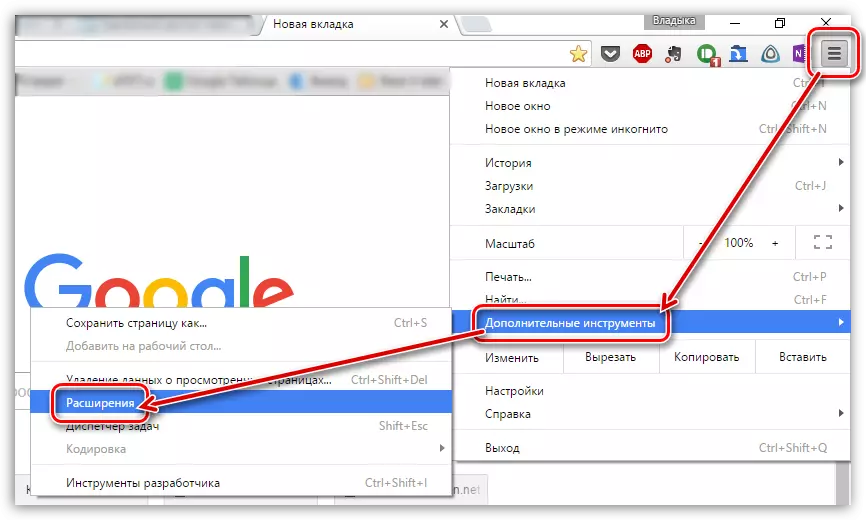
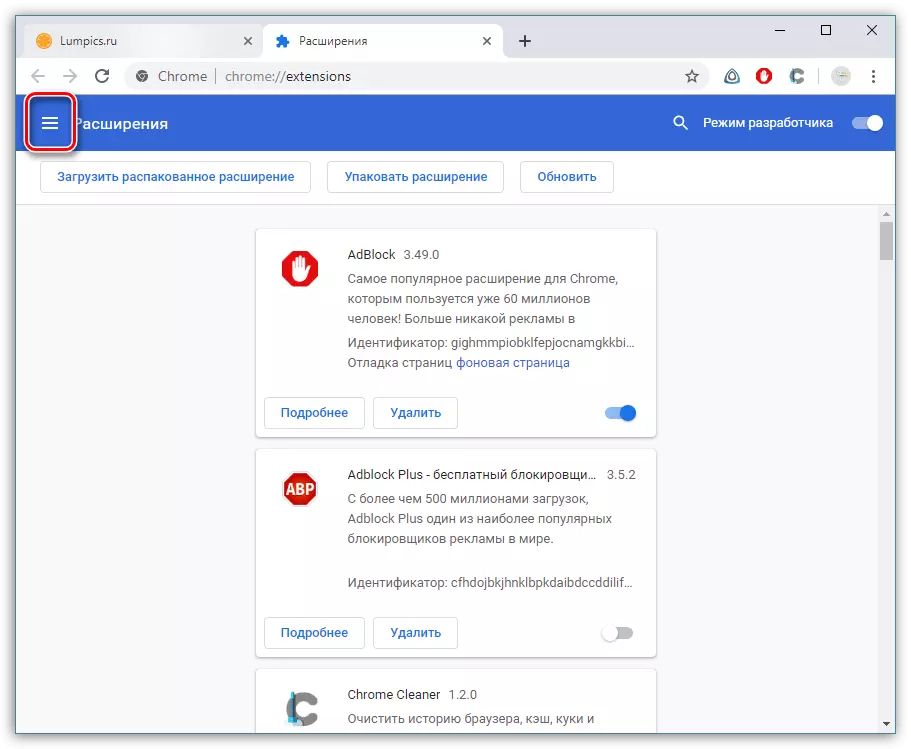
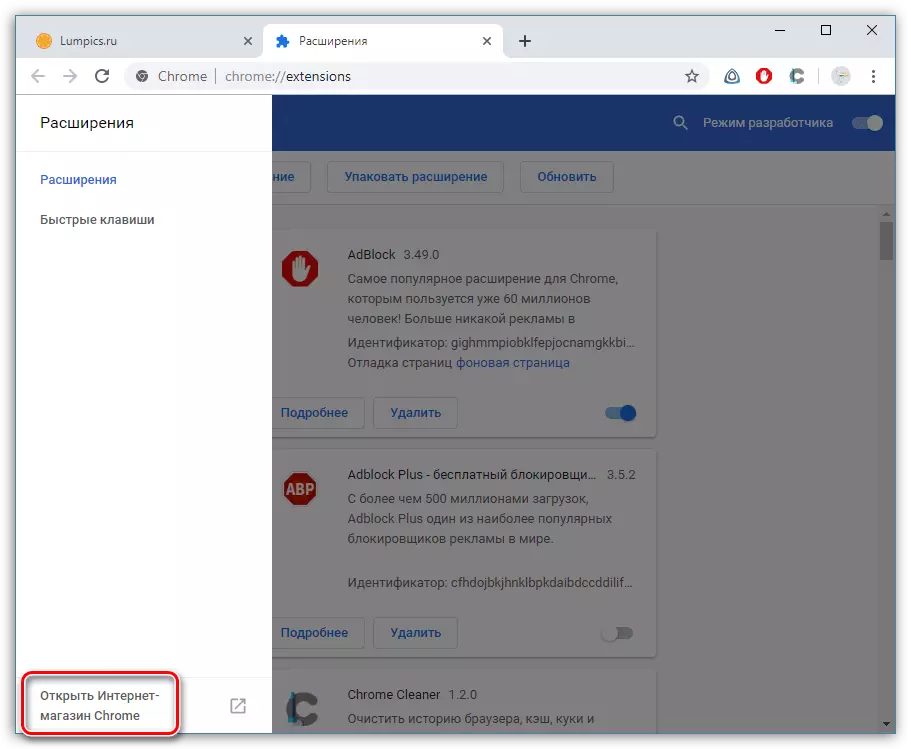
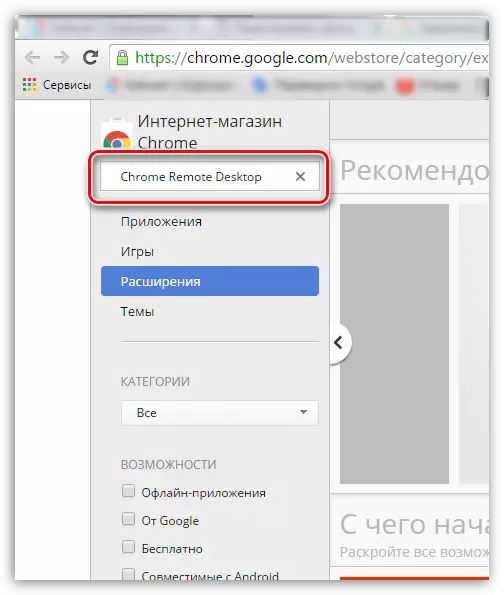
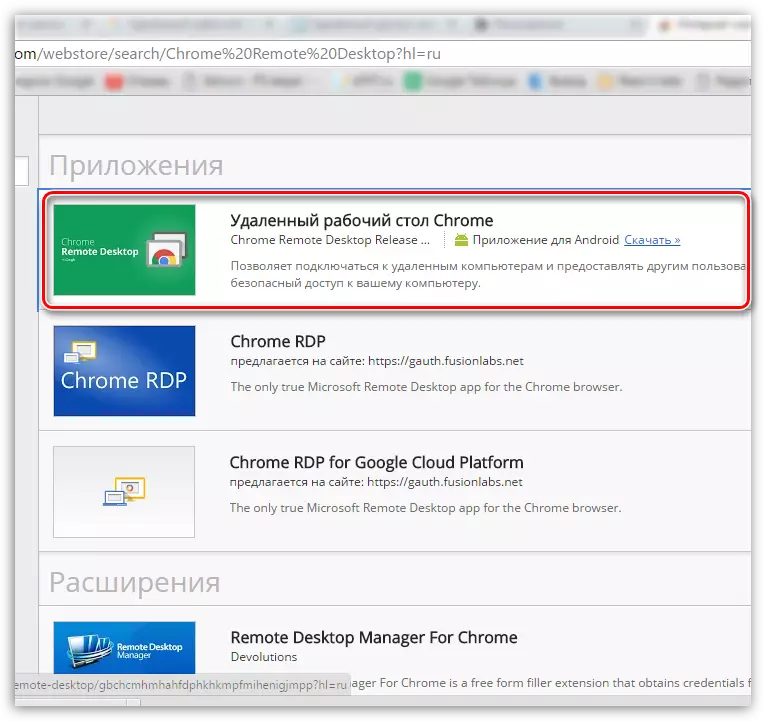
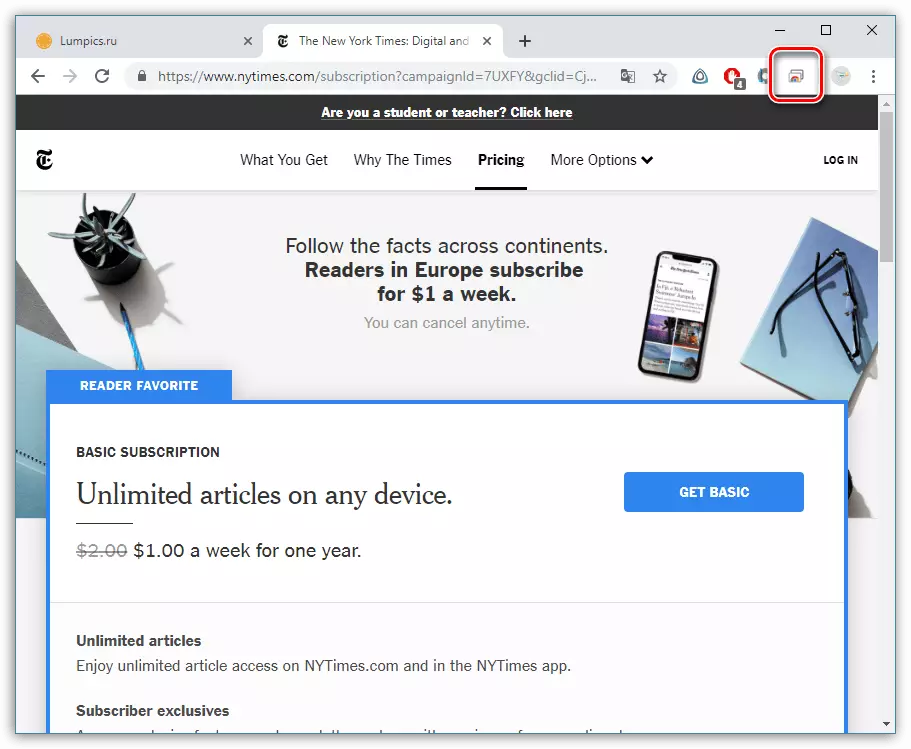
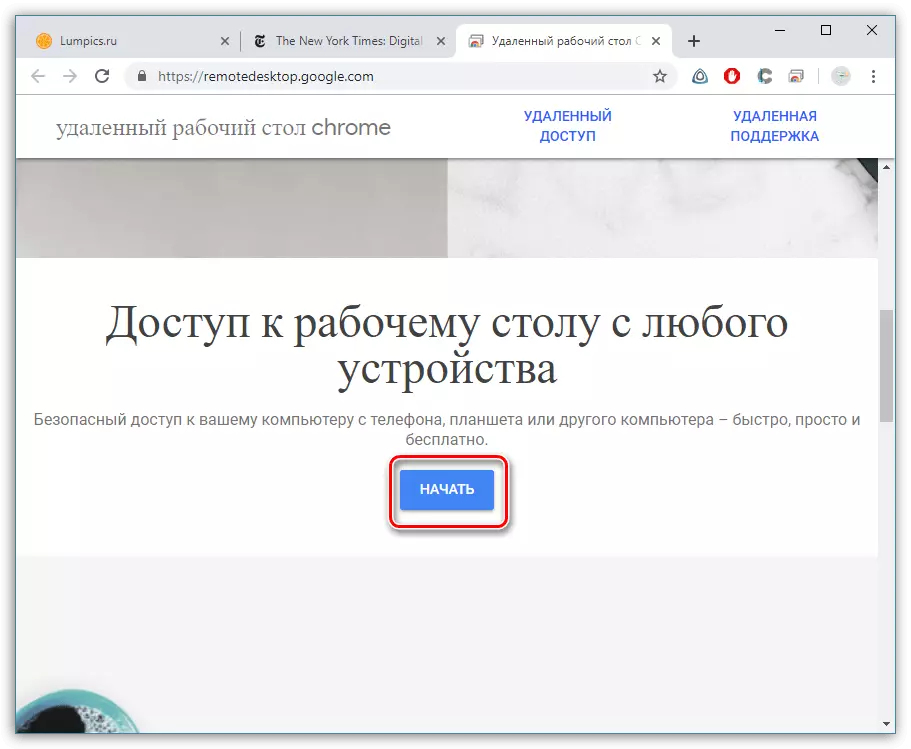
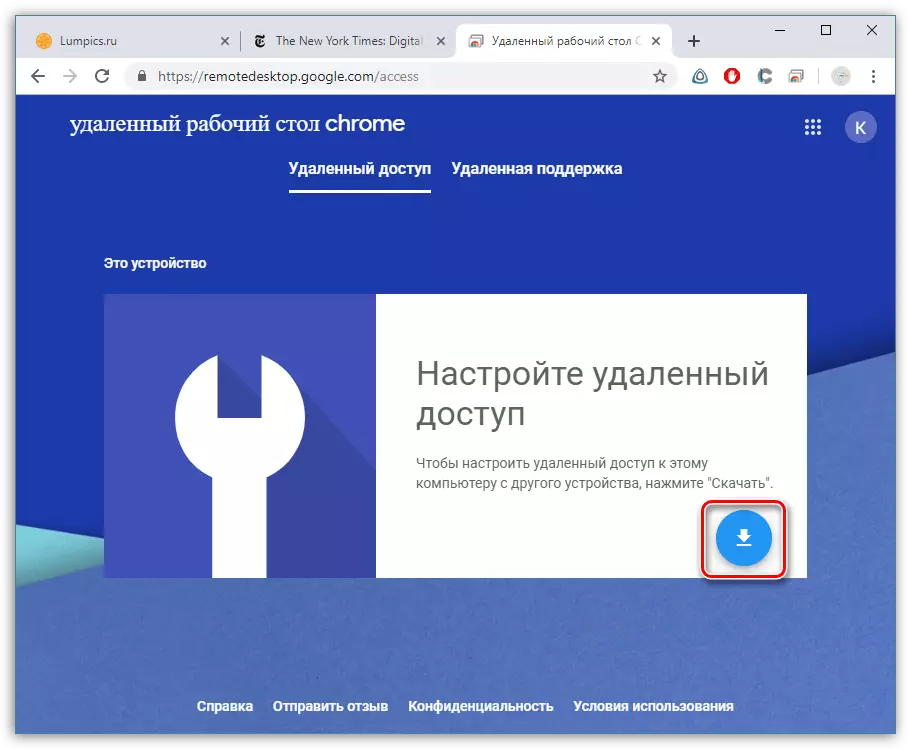
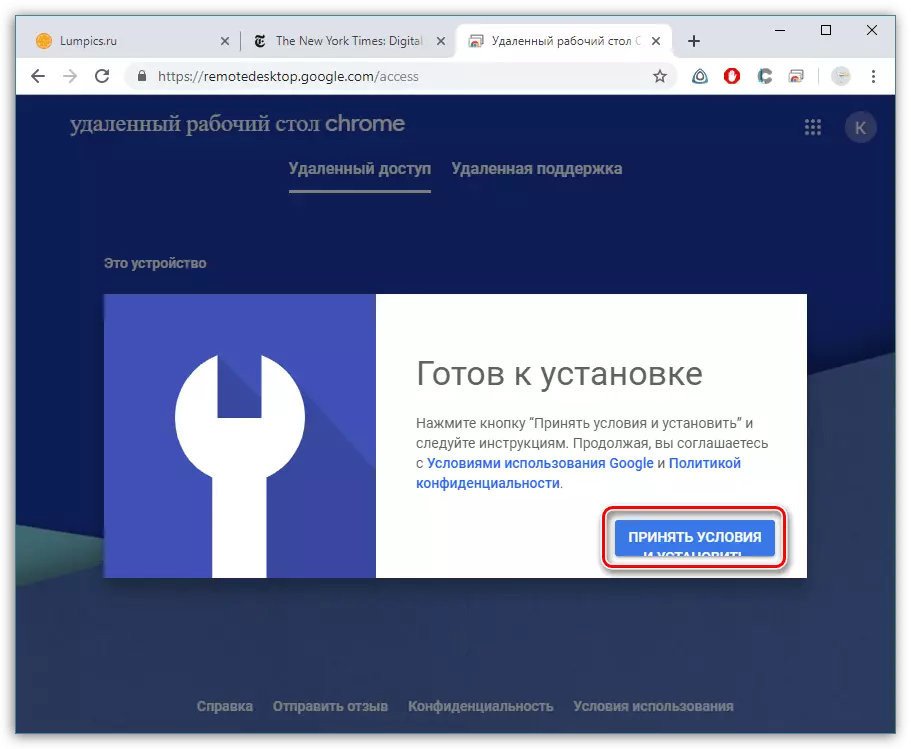


ការប្រើប្រាស់ផ្ទៃតុពីចម្ងាយរបស់ Chrome
តាមពិតទៅការភ្ជាប់ពីចម្ងាយទៅផ្ទៃតុអ្នកត្រូវកំណត់កម្មវិធីបន្ថែមរបស់ Chrome ពីចម្ងាយទៅកុំព្យូទ័រផ្សេងទៀតឬកម្មវិធីសម្រាប់ស្មាតហ្វូនឬថេប្លេតដែលដំណើរការប្រព័ន្ធប្រតិបត្តិការ Android ឬប្រព័ន្ធប្រតិបត្តិការ iOS ។ បន្ទាប់យើងពិចារណាអំពីដំណើរការនេះនៅលើឧទាហរណ៍របស់ទូរស័ព្ទ iPhone ។
- បើកហាងកម្មវិធីដែលភ្ជាប់មកជាមួយ (ក្នុងករណីរបស់យើង App Store កំពុងស្វែងរកសម្រាប់ផ្ទៃតុពីចម្ងាយ Chrome ។ កំណត់លទ្ធផលដែលបានរកឃើញ។
- ដំណើរការកម្មវិធី។ នៅផ្នែកខាងក្រោមនៃបង្អួចសូមប៉ះប៊ូតុង "ចូល" ។
- ចូលទៅហ្គូហ្គោដោយប្រើគណនីដូចគ្នានឹងនៅក្នុងកម្មវិធីអ៊ីនធឺណិតដែរ។
- ឧបករណ៍ពីចម្ងាយត្រូវបានបង្ហាញនៅលើអេក្រង់។ ជ្រើសរើសវា។
- ដើម្បីបន្តអ្នកត្រូវបញ្ចូលកូដ PIN ដែលបានបញ្ជាក់ពីមុន។
- ការតភ្ជាប់នឹងចាប់ផ្តើម។ នៅពេលដែលការតភ្ជាប់ត្រូវបានកំណត់កុំព្យូទ័រលើតុនឹងលេចឡើងនៅលើអេក្រង់ស្មាតហ្វូន។
- កម្មវិធីគាំទ្រទាំងការតំរង់ទិសបញ្ឈរនិងផ្ដេក។
- សម្រាប់អេក្រង់ប៉ះ, ការគាំទ្រសម្រាប់កាយវិការ។ ឧទាហរណ៍ការធ្វើមាត្រដ្ឋានត្រូវបានអនុវត្តដោយ "ក្តិច" ហើយចុចប៊ូតុងកណ្តុរខាងស្តាំវាគ្រប់គ្រាន់ក្នុងការប៉ះក្នុងតំបន់ដែលចង់បាននៃអេក្រង់ដែលមានម្រាមដៃពីរ។
- កម្មវិធីនេះផ្តល់នូវរបៀបប្រតិបត្ដិការពីរយ៉ាង: របៀប TouchPad នៅពេលដែលទស្សន៍ទ្រនិចកណ្តុរត្រូវបានបង្ហាញនៅលើអេក្រង់ដែលបានអនុវត្តរួចរាល់ហើយរបៀបប៉ះទាំងអស់ត្រូវបានអនុវត្តនៅពេលដែលកណ្តុរជំនួសម្រាមដៃជំនួសម្រាមដៃជំនួសម្រាមដៃ។ ការប្តូររវាងរបៀបទាំងនេះគឺអាចធ្វើទៅបានតាមរយៈម៉ឺនុយផ្ទៃតុពីចម្ងាយរបស់ Chrome ។
- នៅក្នុងម៉ឺនុយតែមួយអ្នកអាចហៅក្តារចុចសម្រាប់សំណុំអត្ថបទ។
- អ្នកអាចបំពេញការងារដោយប្រើផ្ទៃតុពីចម្ងាយរបស់ Chrome តាមវិធីពីរយ៉ាង: ចាកចេញពីកម្មវិធី, បន្ទាប់ពីនោះការតភ្ជាប់នឹងត្រូវបានខូចឬនៅលើកុំព្យូទ័រពីចម្ងាយចុចប៊ូតុងចូលបន្ទាត់។

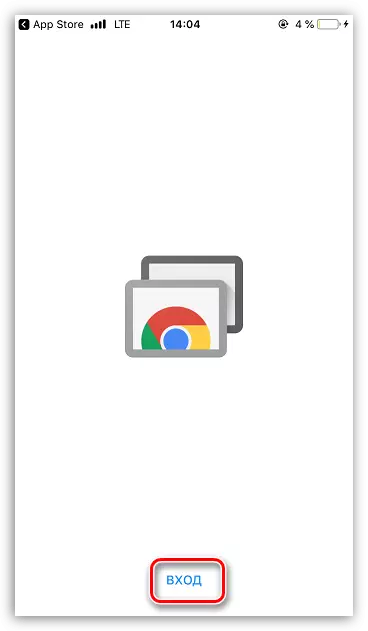

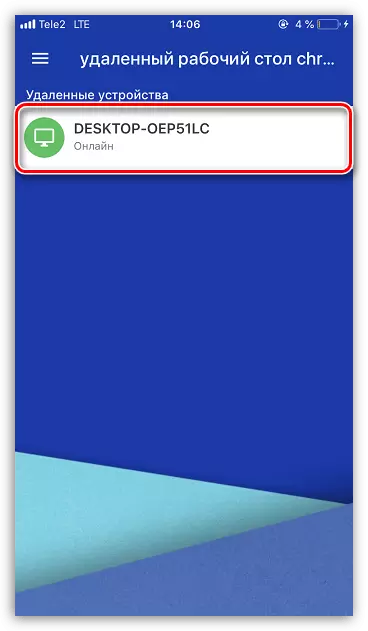
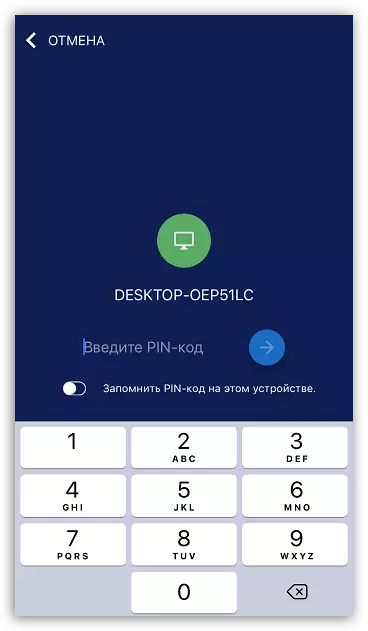

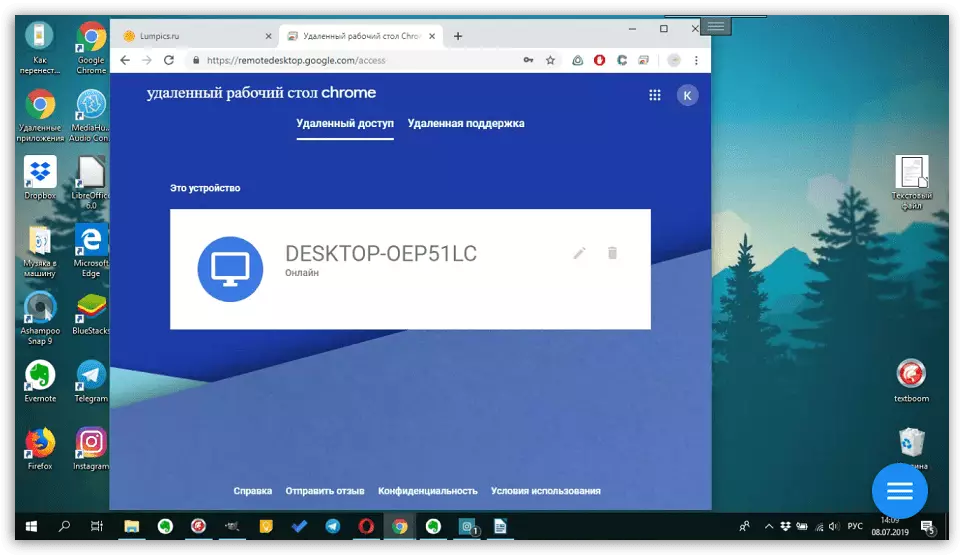
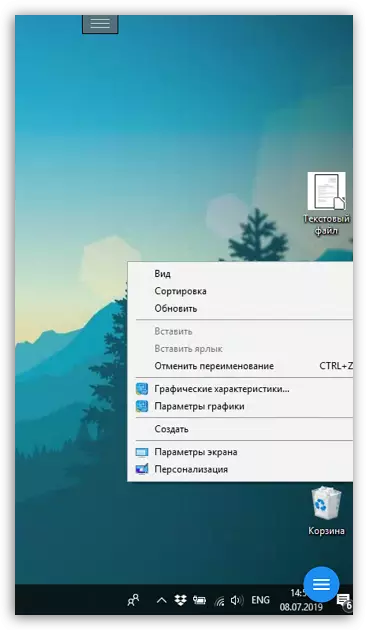

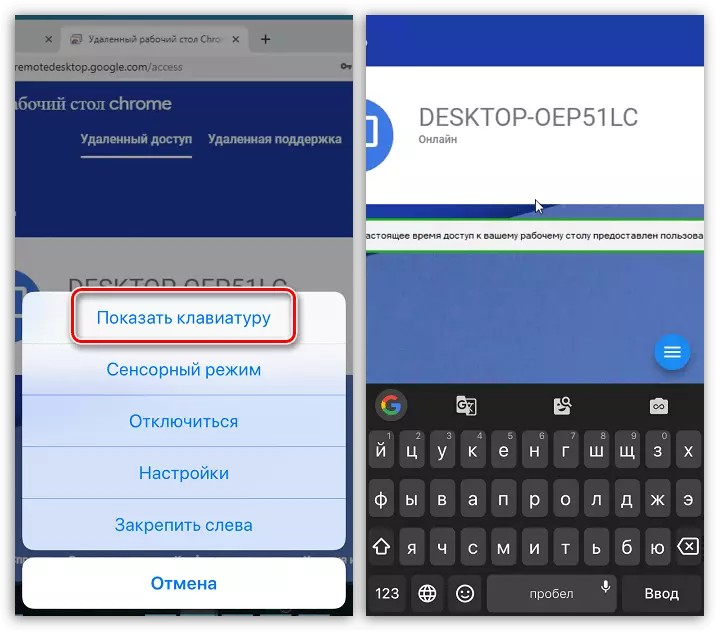

កុំព្យូទ័រលើតុពីចម្ងាយរបស់ Chrome - វិធីឥតគិតថ្លៃពេញលេញដើម្បីទទួលបានការចូលប្រើពីចម្ងាយទៅកាន់កុំព្យូទ័រ។ នៅក្នុងដំណើរការនៃការងារកំហុសមិនបានកើតឡើងទេកម្មវិធីទាំងអស់បានបើកឱ្យបានត្រឹមត្រូវ។ ទោះជាយ៉ាងណាក៏ដោយការពន្យារពេលឆ្លើយតបគឺអាចធ្វើទៅបាន។
ទាញយកផ្ទៃតុពីចម្ងាយរបស់ Chrome ដោយឥតគិតថ្លៃ
ផ្ទុកកម្មវិធីចុងក្រោយរបស់កម្មវិធីពីគេហទំព័រផ្លូវការ។
